Excel es una Hoja de Cálculo inteligente, una de sus principales virtudes es que trabaja con celdas relativas, por lo tanto si una celda tiene una formula y nosotros arrastramos la formula, Excel tiene la capacidad de mover también los datos que compone la formula.
Por ejemplo: digamos que en tu celda A1 tienes la fórmula =B1+C1. Si ahora arrastras la formula hasta la celda A4, las celdas dentro de la formula, también se actualizarían:
- A2 ahora seria “=B2+C2”
- A3 ahora seria “=B3+C3”
- A4 ahora seria “=B4+C4”
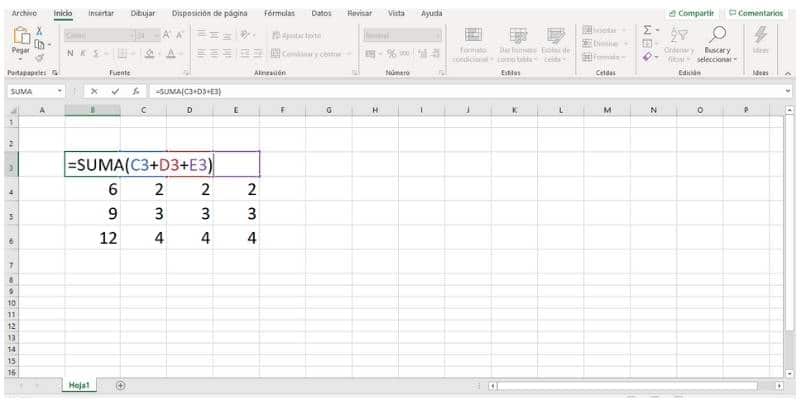
Pero, ¿Qué pasa si quieres que las celdas de la formula no cambien? De esto hablaremos en este artículo de manera detallada, como copiar formulas en Excel sin que cambien las variables de las formulas.
Tabla de Contenidos
Mover de Lugar las Celdas con Formula en Excel
Si lo que deseas es cambiar una fórmula de Excel de lugar dentro de tu Hoja de trabajo, pero no quieres que las variables de las formulas cambien. A continuación te explicamos los paso para hacerlo con un ejemplo:
Supongamos que tienes los datos de tu carnicería: producto, precio unitario, cantidad vendida, total de ventas e IVA:
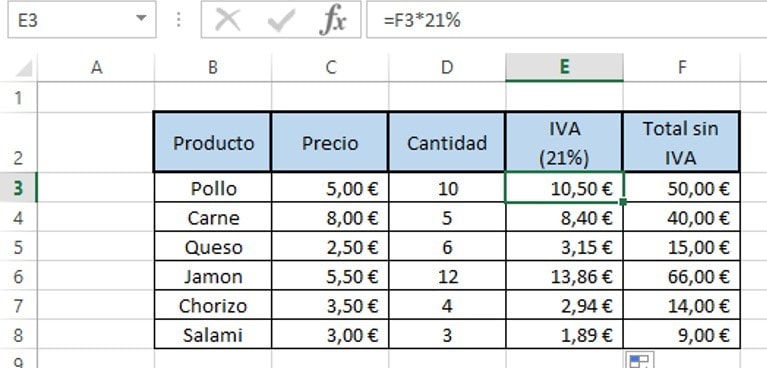
La columna E contiene la fórmula del IVA que es el “Total” * 21%, así calculas el monto del IVA. Y la columna F, tiene la fórmula del “total de venta”, es decir: precio por cantidad. Por ejemplo en la F3: “C3*D3”. Pero tiene más orden si el “IVA” va después del “TOTAL SIN IVA”, entonces debemos mover las celdas de la E2 a la E8, sin que las variables de la formula cambien:
- Paso 1: Seleccionamos con el ratón las celdas de la E2 a la E8.
- Paso 2: Hacemos clic con el ratón sobre el borde que se genera al seleccionar celdas, y sin soltar el clic, movemos el conjunto de celdas hasta la columna G.
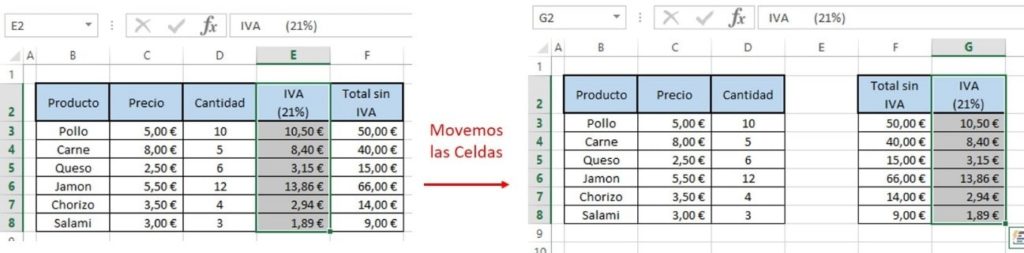
- Paso 3: nos colocamos sobre la letra E de las columnas (que ahora está vacía), presionamos clic derecho del ratón y presionamos “eliminar”. Esto para que elimines la columna que quedo vacía en medio de tu hoja de trabajo.
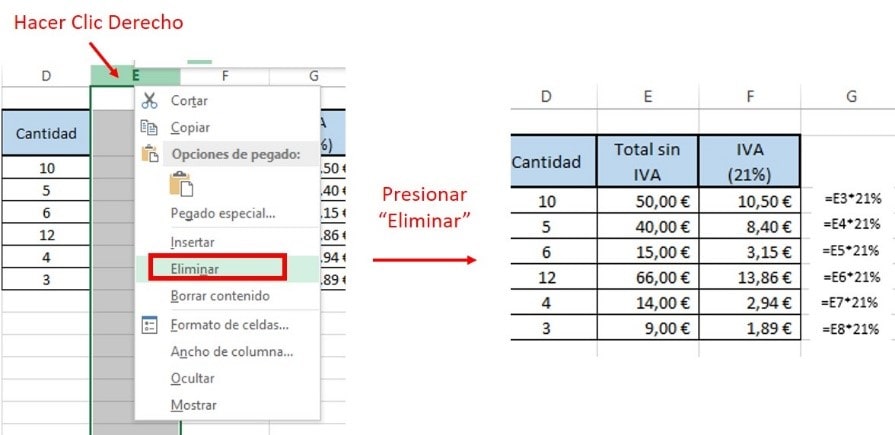
Listo, así lograste mover de lugar una celdas con formula dentro de tu libro de Excel, sin afectar las variables a las que apunta la formula. De esta manera puedes mover las celdas a cualquier lugar de la Hoja, sin cambiar las celdas a las que la formula está apuntando.
Te puede interesar -> Como sumar en Excel
Arrastrar Formulas sin que se Muevan las Celdas
Al principio le explicamos que, naturalmente, Excel trabaja con celdas relativas, sin embargo nosotros le podemos indicar a Excel, que trabaje con celdas absolutas. Celdas absolutas significan que no se mueve la variable a la que apunta la formula aunque se arrastre la formula a otras celdas.
Existen 3 maneras diferentes de arrastrar una formula sin que se muevan las celdas a las que apunta la fórmula:
- Celdas absolutas: cuando quieres que la formula siempre apunte a la misma celda. Para esto debe tener un símbolo de dólar “$” antes y después de la letra. Ejemplo: “$A$1”
- Celdas de Columnas absolutas: cuando quieres que la formula se desplace entre filas pero siempre en la misma columna. Para esto debemos colocar el símbolo dólar “$” únicamente antes de la letra. Ejemplo: “$A1”
- Celdas de Filas absolutas: cuando quieres que la formula se desplace entre columnas pero siempre en la misma fila. Para esto debemos colocar el símbolo dólar “$” únicamente antes del número. Ejemplo: “A$1”
Te puede interesar -> Como multiplicar en Excel
Arrastrar formulas con una Celda Siempre Fija
Esto es lo que te explicamos cómo celda absoluta, supongamos en el mismo ejemplo que quieres sacar el IVA total, en vez de escribiendo “*21%” manualmente, apuntando a una celda:
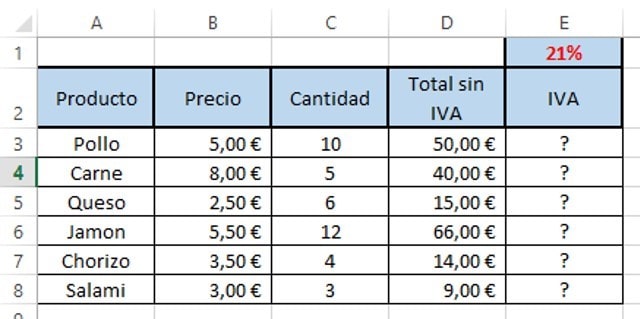
Para eso debes multiplicar cada “Total sin IVA” por la celda E1 que contiene el porcentaje de IVA (21%). Pasos para arrastrar una formula en Excel con una Celda Fija:
- Paso 1: Nos colocamos en la celda E3 donde queremos ver el resultado
- Paso 2: escribimos la operación “=D3*E1”
- Paso 3: Fijamos la celda E1, colocándole el símbolo de dólar “$” antes de la letra y del número: “=D3*$E$1”.
- Paso 4: se coloca en la esquina inferior derecha de la celda E3 y arrastra la formula hasta la celda E8.
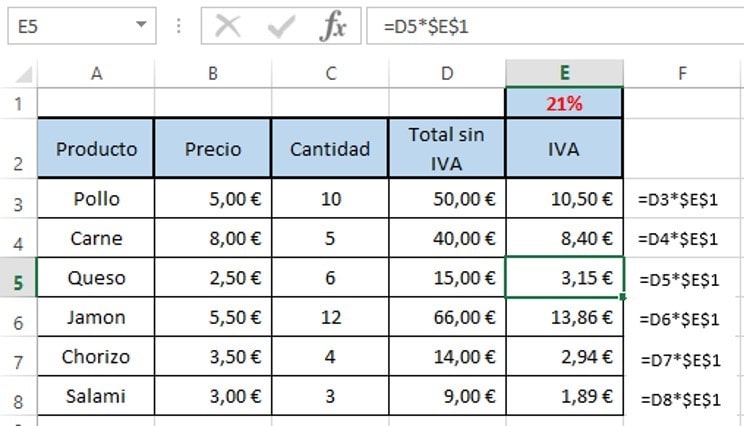
Listo, ahora arrastraste la formula sin mover la celda E1, la cual se mantiene fija multiplicando siempre a los totales en la columna “Total sin IVA”.
Arrastrar formulas con una Columna Siempre Fija
Esto es muy comun en Excel, tenemos una columna con valores fijos, en este caso seran los precios de los productos de la tienda. Estos precios son siempre los mismos y deben multiplicar a la cantidad vendida cada dia de la semana:
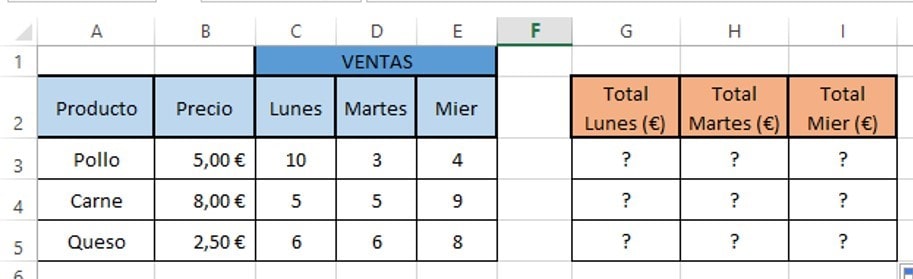
Para lograr este resultado automáticamente, apuntando a la columna B de precios, debemos pedirle a Excel que trabaje con columnas absolutas, es decir fijar la columna, colocando el símbolo “$” antes de la letra, para que la formula se desplace por filas pero siempre en la columna B.
Como arrastrar una formula en Excel con una columna Fija:
- Paso 1: Te colocas en la celda G3, donde quieres ver el resultado de las ventas totales.
- Paso 2: Escribes la formula “=B3*C3” para multiplicar las ventas del lunes por el precio del pollo
- Paso 3: Fijas la columna de los precios de los productos, coloca el símbolo de “$” antes de la letra B, entonces “=$B3*C3”
- Paso 4: Arrastras la formula hasta la celda I5.
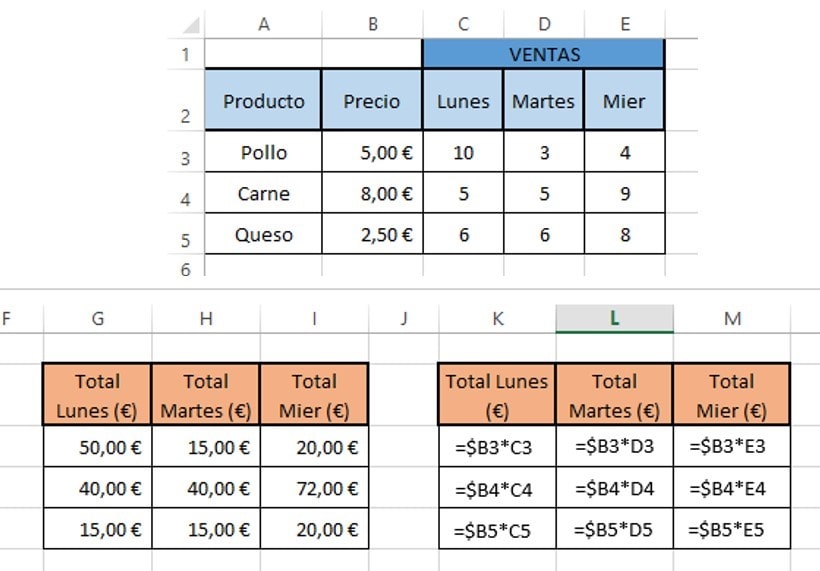
Puedes observar como la formula se desplazó, pero siempre se mantuvo multiplicando por los precios en la columna B. Es decir has logrado multiplicar un conjunto de datos por una columna fija en Excel.
Arrastrar formulas con una Fila Siempre Fija
Esto es lo que se denomina una fila absoluta y lo logramos colocando el símbolo “$” antes del número de la fila que nos interesa fijar.
Entonces para explicarte este escenario, trabajaremos con los mismos datos pero ordenados diferente:

Ahora Observa como lo que deseamos dejar fijo es los precios que están en la Fila 2. Pasos para arrastrar fórmulas con un Fila Fija:
- Paso 1: Te colocas en la celda G3, donde quieres ver el resultado de las ventas totales.
- Paso 2: Escribes la formula “=C2*C3” para multiplicar el precio del pollo por las ventas del pollo el Lunes.
- Paso 3: Fijas la Fila de los precios de los productos, coloca el símbolo de “$” antes del Numero 2, entonces “=C$2*C3”
- Paso 4: Arrastras la formula hasta la celda I5.
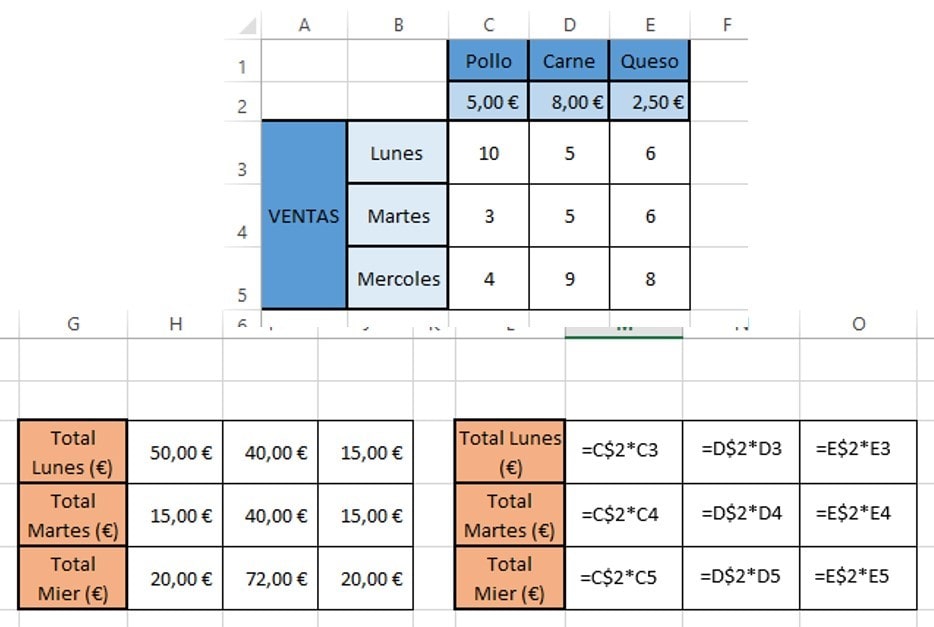
Perfecto, ahora también has logrado arrastrar una formula en tu libro de Excel dejando una Fila fija.
Como veras copiar formulas en Excel sin cambiar celdas es probable y bastante metódico, bien sea porque deseas desplazar las formulas a algún otro lugar de la Hoja o porque deseas arrastrar una formula con un valor fijo, una columna fija o una fila fija.
Esperamos haber aclarado tus dudas sobre como copiar una formulas en Excel sin mover las celdas a las que apuntan, igual forma cualquier duda ¡déjanos tus comentarios!
